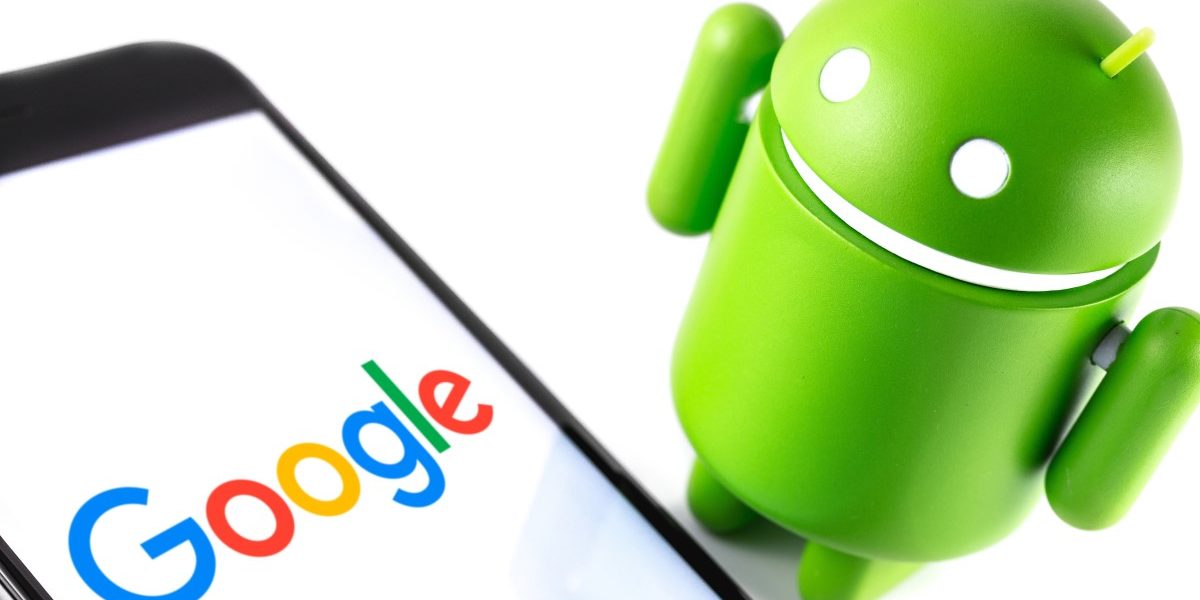Bienvenu sur le blog faq.jalis.fr, dans cet article nous allons vous expliquer comment ajouter une adresse mail dans l’application e-Mail d’un téléphone Android. Pour rappel, il convient de noter que cet article a été rédigé pour les adresses mails des clients Jalis paramétrées sur Gandi.
Pour commencer aller :
– Sur l’écran principal, cliquez sur l’icône « Applications »
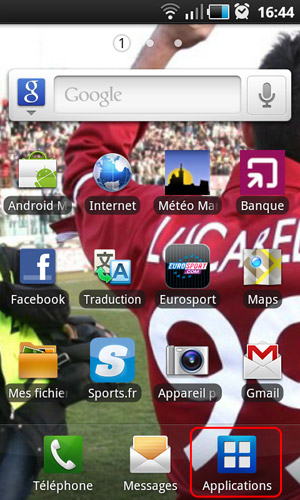
– Cliquez sur l’application « E-Mail »

– Un écran « Configuration compte email » s’affiche
– Remplissez les 2 champs
* adresse : adresse mail
* mot de passe : mot de passe de l’adresse mail
– Cliquez sur « Suivant »
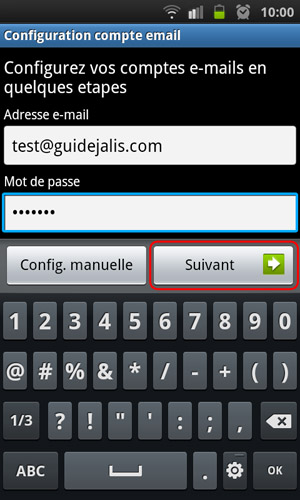
– Cliquez sur « POP3 »
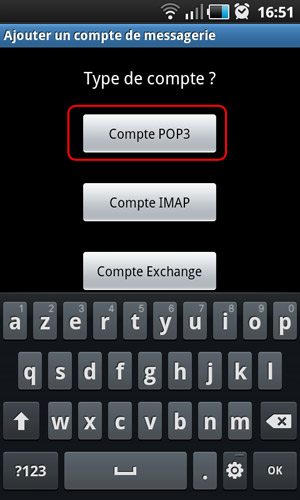
– Un écran « Paramètres du serveur entrant » s’ouvre
– Remplissez les 6 champs
* nom d’utilisateur : adresse mail
* mot de passe : mot de passe de l’adresse mail
* serveur POP3 : mail.gandi.net
* port : 110
* type de sécurité : aucun
* supprimer les e-mails du serveur : jamais
– Cliquez sur « Suivant »
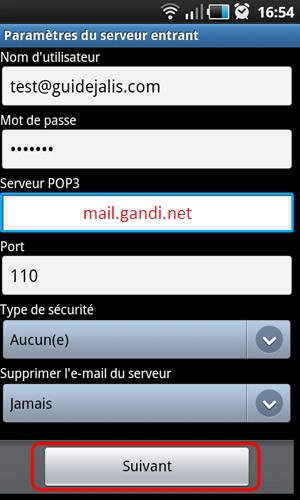
– Un écran « Paramètres du serveur sortant » s’ouvre
– Remplissez les 4 champs
* serveur smtp : mail.gandi.net
* port : 465
* type de sécurité : SSL
* cochez « Connexion requise »
– Cliquez sur « Suivant »
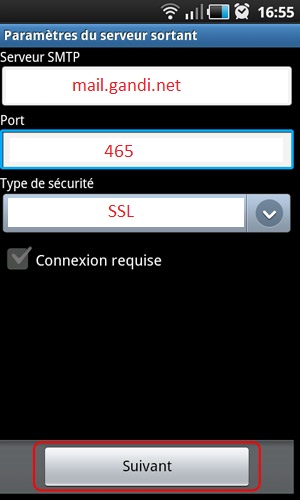
– Un écran « Options de compte » s’ouvre, sélectionnez les options voulues
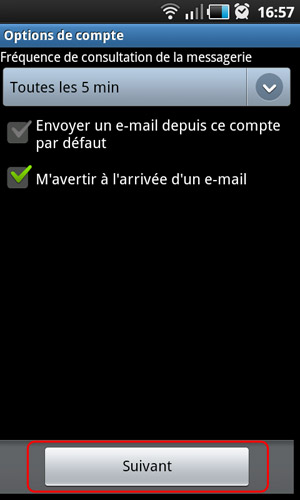
– Votre adresse mail a été ajoutée
– Remplissez les 2 champs :
* nom du compte : adresse mail ou à choisir
* votre nom : à choisir, il sera affiché sur les mails envoyés
– Cliquez sur « Suivant »
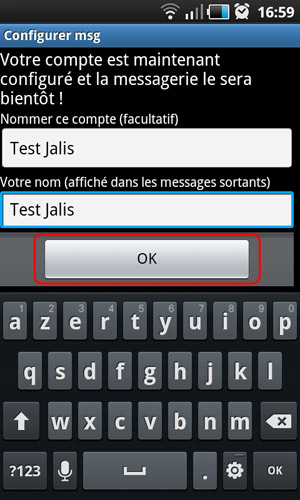
Tutoriel Plesk
– « Paramètres du serveur entrant » apparait dès lors. Ici, vous devez entrer votre nom d’utilisateur (par exemple, contact@monsite.com) et le mot de passe de la boite mail. Ensuite, nous allons entrer l’adresse du serveur de réception des messages (le serveur POP3). Cette adresse est sous la forme mail.adressedusite.com (par exemple, si votre site internet est www.monsite.com et votre boite mail est contact@monsite.com, l’adresse du serveur sera mail.monsite.com). Dans le champ Port, vérifiez bien que celui-ci est à 110 et que la liste déroulante correspondant au type de sécurité est positionnée sur « Aucun(e) ».
– « Paramètres du serveur sortant ». Nous allons ainsi entrer l’adresse du serveur d’envoi des messages (le serveur SMTP) correspondant à votre opérateur téléphonique (par exemple smtp.orange.fr, smtp.sfr.fr ou smtp.bouygtel.fr) avant de vérifier que le Port est bien à 25. Enfin, la liste déroulante « Type de sécurité » doit être placée sur « Aucun(e) » et la case « Connexion requise » ne doit pas être cochée.